በአይፎን ላይ የሚመጣው የደብዳቤ መተግበሪያ አፕሊኬሽኑ እንዴት እንደሚሰራ የሚያበጁ በደርዘን የሚቆጠሩ የኢሜይል ቅንብሮችን ያቀርባል። አዲስ ኢሜይል ሲመጣ የማንቂያ ቃናውን መቀየር ከፈለጉ ወይም መተግበሪያው አዲስ መልዕክት ለማግኘት በየስንት ጊዜው እንደሚያረጋግጥ ካስቀመጡ ትክክለኛዎቹን መቼቶች ሲያውቁ ማድረግ ይችላሉ።
በዚህ ጽሁፍ ላይ ያለው መረጃ iOS 12 ወይም iOS 11 ላላቸው አይፎኖች ይሠራል።
መሠረታዊውን የiPhone ኢሜይል ቅንብሮች ይወቁ
በደብዳቤ መተግበሪያ የሚቀርቡት መሰረታዊ ቅንብሮች የመተግበሪያውን አብዛኛዎቹን ገጽታዎች ይቆጣጠራሉ። እነዚህን አማራጮች ለመድረስ ቅንጅቶችን > ሜይልን መታ ያድርጉ።
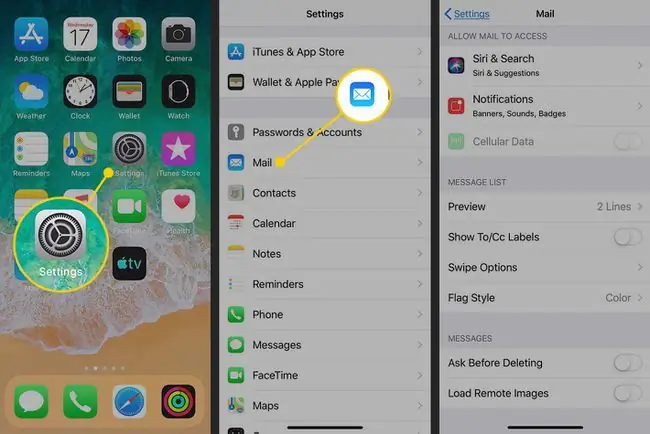
በቅንብሮች ማያ ገጽ ላይ ያለው እያንዳንዱ ዋና አማራጭ የሚያደርገው ይኸው ነው።
- Siri እና ፍለጋ፡ Siri የመልእክት መተግበሪያን ለመቆጣጠር እና ለመፈለግ ይቻል እንደሆነ ይወስኑ።
- ማሳወቂያዎች: የማሳወቂያ ቅንብሮችን ይመድቡ ወይም ያጥፉ።
- የተንቀሳቃሽ ስልክ ውሂብ፡ ከWi-Fi ጋር ሲገናኙ ብቻ ኢሜል ለመፈተሽ ይህን መቀያየሪያ ወደ Off/ነጭ ያንቀሳቅሱት።
- ቅድመ እይታ: በገቢ መልእክት ሳጥን ውስጥ ከሚታየው የኢሜል የጽሑፍ መስመሮችን ይቆጣጠሩ። አማራጮች ከሌሉ ወደ አምስት መስመር ይደርሳሉ።
- ለአሳይ/ሲሲ መለያ፡ ኢሜል ለማን እንደተላከ እና ማን CC እንደተሰጠ ለማሳየት ይህንን ወደ አብራ/አረንጓዴ ያንሸራትቱ።
- አማራጮችን ያንሸራትቱ ፡ በገቢ መልእክት ሳጥን እይታ ውስጥ በኢሜል ወደ ግራ ወይም ቀኝ ሲያንሸራትቱ ምን እንደሚፈጠር ይቆጣጠሩ። ወደ ግራ ያንሸራትቱ ይንኩ እና ከ ምንም ፣ የተነበበ ምልክት ያድርጉ ፣ ባንዲራ ፣ ወይም መልዕክቱን ወደ አዲስ አቃፊ ይውሰዱ። ወደ ቀኝ ያንሸራትቱ ይንኩ እና ከተመሳሳዩ አማራጮች ውስጥ ይምረጡ፣ በተጨማሪም ማህደር ይምረጡ
- ባንዲራ ዘይቤ፡ ለክትትል የጠቋሟቸው ኢሜይሎች ከአጠገባቸው ባለ ቀለም ወይም የባንዲራ ምልክት ይያሳዩ እንደሆነ ይምረጡ።
- ከመሰረዝዎ በፊት ይጠይቁ፡ ይህን መቀያየር ወደ አብራ/አረንጓዴ ሲያንቀሳቅሱ ሜይል ኢሜይልን ከመሰረዙ በፊት ማስጠንቀቂያ ይቀበሉ።
- የሩቅ ምስሎችን ጫን፡ ምስሎችን በኢሜይሎች ውስጥ ለመጫን ይህንን ወደ አብራ/አረንጓዴ ያንሸራትቱ። ውሂብ ለመቆጠብ ምስሎች ሊጠፉ ይችላሉ።
- በክር አደራጅ፡ ይህንን ወደ አብራ/አረንጓዴ ያንሸራትቱ ተዛማጅ መልዕክቶች ወደ ቡድን ወደ የውይይት አካል ናቸው።
- መልእክቶችን አንብብ: በሚያነቡት ተከታታይ መልእክት የሚወስዱትን አቀባዊ ቦታ ለመቀነስ ይህንን ወደ አብራ/አረንጓዴ ይውሰዱት።
- የቅርብ ጊዜ መልእክት በከፍተኛ፡ ለተከታታይ ንግግሮች፣ በዝርዝሩ አናት ላይ ያለውን የቅርብ ጊዜ መልእክት ለማሳየት ይህንን ይጠቀሙ።
- የተሟሉ ክሮች፡ የተሟሉ ክሮች ሲነቃ የተሰረዙትን ወይም ሌሎች ማህደሮችን ጨምሮ በውይይት ውስጥ ያለ እያንዳንዱ መልእክት የውይይቱ አካል ሆኖ ይታያል።
- ሁልጊዜ Bcc ራሴ፡ ከስልክዎ የላኳቸውን ሁሉንም ኢሜይሎች ቅጂ ለመላክ ይህንን ወደ ላይ/አረንጓዴ ያንሸራቱ።
- አድራሻዎችን ምልክት ያድርጉ: ይህን ነካ ያድርጉ እና የኢሜል ጎራ ስም ያስገቡ (ለምሳሌ gmail.com ወይም የስራ ኢሜይል አድራሻዎ)። በዚያ ስብስብ፣ ያንን ጎራ የማይጠቀም ማንኛውም የኢሜይል አድራሻ በቀይ ጎልቶ ይታያል። ይህ በተለይ ከግል መለያ የስራ ኢሜይል አለልክ ወይም በስህተት ኢሜል ወደ ተሳሳተ አድራሻ እንዳትልክ ለማረጋገጥ አጋዥ ነው።
- የዋጋ ደረጃን ጨምር፡ ለመልዕክት ምላሽ ስትሰጡ ወይም ስታስተላልፉት፣ይህን ቅንብር ወደ አብራ/አረንጓዴ ማብራት ማንበብ ቀላል ለማድረግ ወደ ዋናው ኢሜል መግባትን ይጨምራል።
- ፊርማ: ከእርስዎ iPhone የተላኩ ሁሉም ኢሜይሎች ግርጌ ላይ ያለውን መልእክት ይምረጡ።
- ነባሪ መለያ፡ መልዕክቶች በነባሪ የሚላኩበትን የኢሜይል መለያ ይምረጡ።
ብዙ ጊዜ ኢሜይል ለማግኘት ቅንብሮችን ይቀይሩ
እንዴት ኢሜል ወደ ስልክዎ እንደሚወርድ እና ስልክዎ በየስንት ጊዜው አዲስ መልእክት እንደሚፈትሽ እነዚህን ደረጃዎች በመከተል ይቆጣጠሩ፡
- መታ ያድርጉ ቅንብሮች።
- መታ ያድርጉ የይለፍ ቃል እና መለያዎች።
-
መታ ያድርጉ አዲስ ውሂብ አምጣ።

Image - በ አዲስ ውሂብ አምጣ ስክሪን ላይ የ የግፋ መቀያየርን ያብሩ። ሲመረጥ ግፋ ወዲያውኑ ሁሉንም ኢሜይሎች ከመለያዎ ወደ ስልክዎ ያወርዳል። ኢሜይሎችዎ በራስ-ሰር እንዲወርዱ ካልፈለጉ ማብሪያው ወደ ኦፍ/ነጭ ቦታ ያዙሩት።
- በስክሪኑ ላይ ከተዘረዘሩት የኢሜይል መለያዎች አንዱን መታ ያድርጉ።
-
ለኢሜል መለያው
በ መርሐግብር ምረጥ ክፍል ውስጥ አንዱን አምጣ ወይም ማንዋል ይምረጡ።. አምጣን ከመረጡ፣ iPhone እርስዎ በገለጹት መርሐግብር ላይ ኢሜይሎችን ይፈትሻል። ማንዋልን ከመረጡ ኢሜይሎችዎን እራስዎ መጠየቅ አለብዎት።
-
ወደ ቀዳሚው ማያ ገጽ ለመመለስ በማያ ገጹ ላይኛው ክፍል ላይ
አዲስ ውሂብ አምጣ ነካ ያድርጉ። ሂደቱን በእያንዳንዱ የኢሜይል መለያ ይድገሙት።

Image -
መታ ያድርጉ አዲስ ውሂብ አምጣ በማያ ገጹ ላይኛው ክፍል ላይ እንደገና ለእያንዳንዱ የኢሜይል መለያ መርሐግብር ከመደብክ በኋላ። ወደ ማያ ገጹ ግርጌ ይሸብልሉ እና ግፋ ሲጠፋ ኢሜይሎችን ለመሰብሰብ በ Fetch ክፍል ውስጥ ይምረጡ። ምርጫዎች በየ15፣ 30፣ 60 ደቂቃዎች ወይም በእጅ ናቸው።
የላቀ የኢሜይል መለያ ቅንብሮች
በእርስዎ አይፎን ላይ የሚቀናበረው እያንዳንዱ የኢሜይል መለያ እያንዳንዱን መለያ ይበልጥ አጥብቆ እንዲቆጣጠሩ የሚያስችልዎ ተከታታይ የላቁ አማራጮች አሉት። እነዚህን ደረጃዎች በመከተል ይድረሱባቸው፡
- መታ ያድርጉ ቅንብሮች።
- መታ ያድርጉ የይለፍ ቃላት እና መለያዎች።
- ለማዋቀር የሚፈልጉትን መለያ ይንኩ።
-
መታ ያድርጉ መለያ።

Image -
ሁሉንም የላቁ ቅንብሮችን የሚያሳይ ስክሪን ለመክፈት
የላቀ ነካ ያድርጉ።

Image
የተለያዩ መለያ ዓይነቶች አንዳንድ የተለያዩ አማራጮች ሲኖሯቸው፣ በጣም የተለመዱት አማራጮች፡ ናቸው።
- ረቂቆች የመልእክት ሳጥን፡ ይህ የኢሜይል መለያ ረቂቅ ኢሜይሎችን በነባሪነት የሚያስቀምጥበትን የመልእክት ሳጥን ለመምረጥ ይህን ነካ ያድርጉ።
- የተሰረዘ የመልእክት ሳጥን፡ የተሰረዙ ኢሜይሎችን በነባሪነት የሚወስዱትን የመልእክት ሳጥን ይምረጡ።
- የመልእክት ሳጥን: ይህ መለያ ኢሜልን በማህደር ማስቀመጥን የሚደግፍ ከሆነ (ከመሰረዝ ይልቅ) በማህደር የተቀመጡ መልዕክቶች የሚወሰዱበትን የመልእክት ሳጥን ለመምረጥ ይህንን አማራጭ ይንኩ።
- የተጣሉ መልዕክቶችን ወደ አንቀሳቅስ፡ ያቀርባል ወይ የተሰረዘ የመልእክት ሳጥን ወይም ማህደር የመልእክት ሳጥን።።
- SSL ተጠቀም፡ የተጠቃሚ ስምህን እና የይለፍ ቃልህን ወደ ኢሜል አገልጋይህ ስትልክ ይህን መቀያየሪያ ወደ አብራ/አረንጓዴ ውሰድ። አንዳንድ አገልጋዮች ይህንን ይጠይቃሉ; ለሌሎች አማራጭ ነው።
- IMAP Path Prefix፡ የIMAP ፕሮቶኮሉን ተጠቅመው ደብዳቤዎን ካረጋገጡ፣የሚፈለገውን የዱካ ቅድመ ቅጥያ እዚህ ያስገቡ (ይህ ምን ማለት እንደሆነ ካላወቁ ምናልባት ላያውቁ ይችላሉ። አልፈልግም።
- የአገልጋይ ወደብ: በኢሜል አገልጋይዎ የሚፈለገውን ወደብ (የግንኙነት አድራሻ) ለመለየት ይህንን ነካ ያድርጉ። በልዩ ሁኔታዎች ውስጥ ብቻ ማዋቀር ያለብዎት ሌላ።
- S/MIME: የእርስዎን ደብዳቤዎች በS/MIME ቅርጸት ለመመስጠር ይህን መቀያየር ወደ አብራ/አረንጓዴ ያንቀሳቅሱት።
የኢሜል ማሳወቂያ ቅንብሮችን ይቆጣጠሩ
ከመልእክት መተግበሪያ በማስታወቂያ ማእከል የሚቀበሏቸውን የማሳወቂያ ዓይነቶች እነዚህን ደረጃዎች በመከተል ይቆጣጠሩ፡
- መታ ያድርጉ ቅንብሮች።
- መታ ያድርጉ ማሳወቂያዎች።
-
ወደ ታች ይሸብልሉ እና ሜይልን ይንኩ።

Image -
ማሳወቂያዎችን ፍቀድ መቀያየር የመልእክት መተግበሪያው ማሳወቂያዎችን ይሰጥ እንደሆነ ይወስናል። ከተከፈተ ሊቆጣጠሩት የሚፈልጉትን መለያ መታ ያድርጉ።
አማራጮቹ፡ ናቸው።
- ድምጾች፡ አዲስ መልእክት ሲመጣ የሚጫወተውን ድምጽ እንዲመርጡ ያስችልዎታል።
- የባጅ መተግበሪያ አዶ: ያልተነበቡ መልዕክቶች ብዛት በመተግበሪያው አዶ ላይ ይታይ እንደሆነ ይወስናል።
- የመቆለፊያ ማያ፡ አዲስ ኢሜይሎች በስልኩ መቆለፊያ ማያ ገጹ ላይ ይታዩ እንደሆነ ይቆጣጠራል።
- የማሳወቂያ ማዕከል: እነዚህ ማሳወቂያዎች በማስታወቂያ ማእከል ውስጥ ይታዩ እንደሆነ ይወስናል።
- ባነሮች: ማሳወቂያዎችን እንደ ተንሸራታች ባነሮች እንዲታዩ ያዘጋጃል።
- ቅድመ እይታን አሳይ፡ በማስታወቂያ ማእከል ውስጥ ካለው ኢሜይል የተቀነጨበ ጽሑፍ ለማየት ይህንን ወደ አብራ/አረንጓዴ ይውሰዱት።

Image
የኢሜል ድምፆችን አጥፋ
ከኢመይል ጋር የተያያዙ በጣም መሠረታዊ ከሆኑ መቼቶች አንዱ የሆነ ነገር መከሰቱን ለማረጋገጥ ኢሜይል ሲልኩ ወይም ሲቀበሉ ከሚጫወቱት ድምጾች ጋር የተያያዘ ነው። እነዚያን ድምፆች መቀየር ወይም ጨርሶ እንዳይኖሯቸው ሊፈልጉ ይችላሉ. እነዚህን ቅንብሮች ለመቀየር፡
- መታ ያድርጉ ቅንብሮች።
- ወደ ታች ይሸብልሉ እና ድምጾች እና ሃፕቲክስ። ይንኩ።
-
በ የድምጾች እና የንዝረት ቅጦች ክፍል፣ ወይ አዲስ መልዕክት ወይም የተላከ መልዕክት ነካ ያድርጉ። አዲስ መልእክት ሲመጣ ወይም ኢሜይል ሲላክ የሚሰማውን ድምጽ ለመቀየር።

Image - ቅድመ-እይታን ለመስማት ድምጽን ይንኩ።
- ከሱ ቀጥሎ ምልክት ለማድረግ መጠቀም የሚፈልጉትን ድምጽ ነካ ያድርጉ። ሌሎች የድምጽ ለውጦችን ማድረግ ከፈለጉ በማያ ገጹ ላይኛው ክፍል ላይ ተመለስ ንካ። ለውጦች በራስ ሰር ይቀመጣሉ።
የእርስዎ iPhone ኢሜይል በትክክል የማይሰራ ከሆነ ችግሩ የእርስዎ ቅንብሮች ላይሆን ይችላል። ችግር ምን ሊሆን እንደሚችል እና እንዴት ማስተካከል እንደሚችሉ ይወቁ።






